1. Apache Tomcat란?
위키백과를 참고하면 Apache Tomcat에 대하여 아래와 같이 설명하고 있습니다.
아파치 톰캣(Apache Tomcat)은 아파치 소프트웨어 재단에서 개발한 서블릿 컨테이너(또는 웹 컨테이너)만 있는 웹 애플리케이션 서버이다.
톰캣은 웹 서버와 연동하여 실행할 수 있는 자바 환경을 제공하여 자바서버 페이지(JSP)와 자바 서블릿이 실행할 수 있는 환경을 제공하고 있다. 톰캣은 관리툴을 통해 설정을 변경할 수 있지만, XML 파일을 편집하여 설정할 수도 있다. 그리고, 톰캣은 HTTP 서버도 자체 내장하기도 한다.
아파치 톰캣은 Apache Licence, Version 2를 채용한 오픈소스 소프트웨어로서, 자바서버 페이지이나 자바 서블릿를 실행하기 위한 서블릿 컨테이너를 제공하며, 상용 웹 애플리케이션 서버에서도 서블릿 컨테이너로 사용하는 경우가 많다. 버전 5.5 이후는 기본적으로 Java SE 5.0 이후를 대응한다.
Apache Tomcat은 WAS(Web Application Sever)입니다. WAS 개념이 궁금하시면, 링크를 클릭해서 포스팅을 참고해주세요.
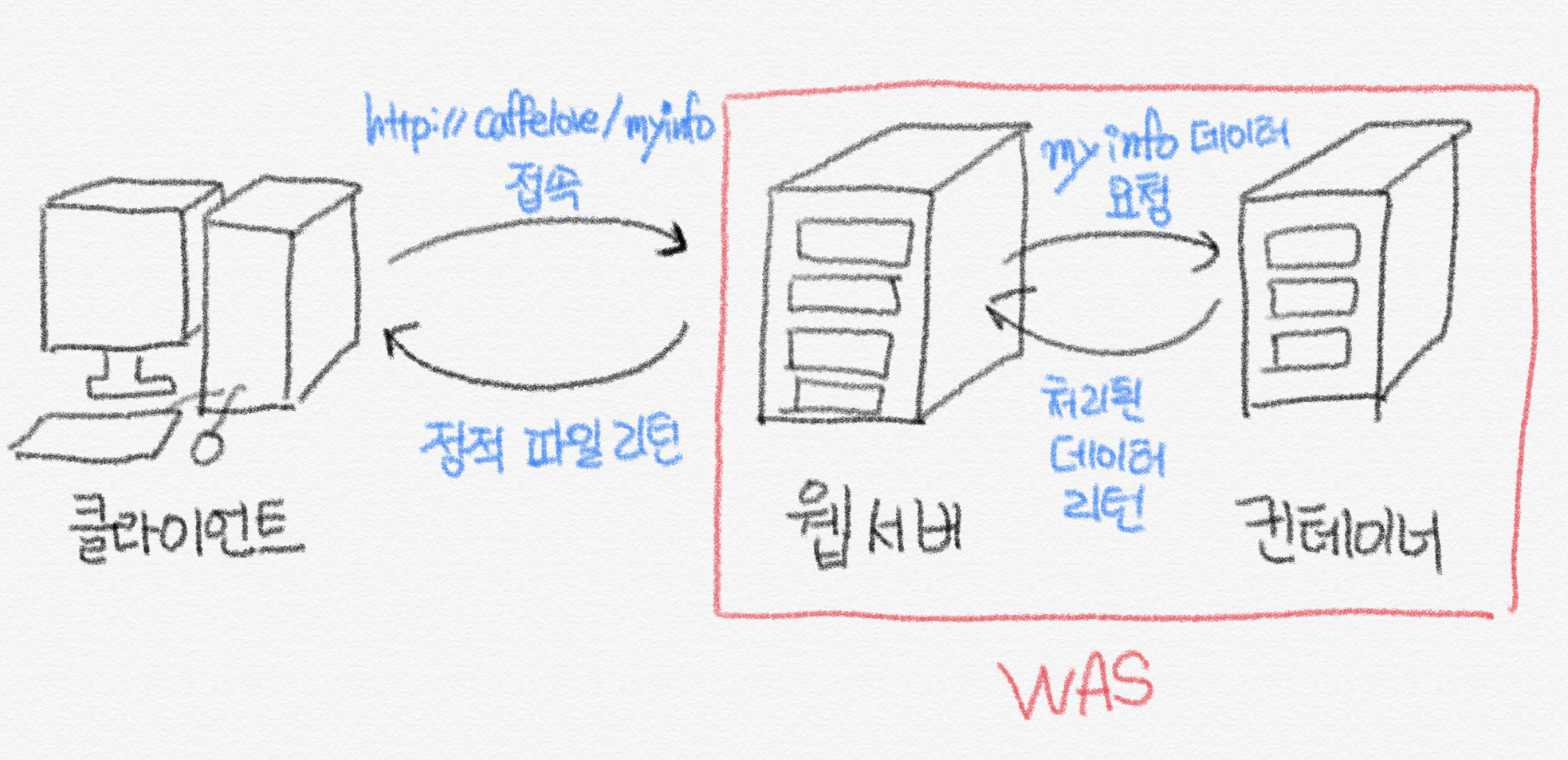 WAS 구조
WAS 구조
Apache Tomcat은 자바 서블릿을 이용하여 데이터 요청에 대한 응답을 자바코드로 처리하고, 해당 내용을 유저에게 리턴해주는 구조입니다. Python을 이용한 Django, Ruby를 이용한 Ruby on Rails, Javascript를 이용한 Node.js 처럼 Java를 이용하여 웹 서비스를 생성할 수 있습니다. 현재, 다양한 기업들에서 이를 이용하여 다양한 웹 서비스를 생성하고 있습니다.
이 때 서블릿(servlet)을 사용하는데, Sevlet이란 자바 웹 어플리케이션의 구성 요소 중 JAVA 언어를 사용하여 동적인 처리를 하는 역할을 담당합니다. 서블릿(servlet)은 WAS에 동작하는 JAVA 클래스이며, HttpServlet을 상속받아야 합니다.
2. Apache Tomcat 설치하기
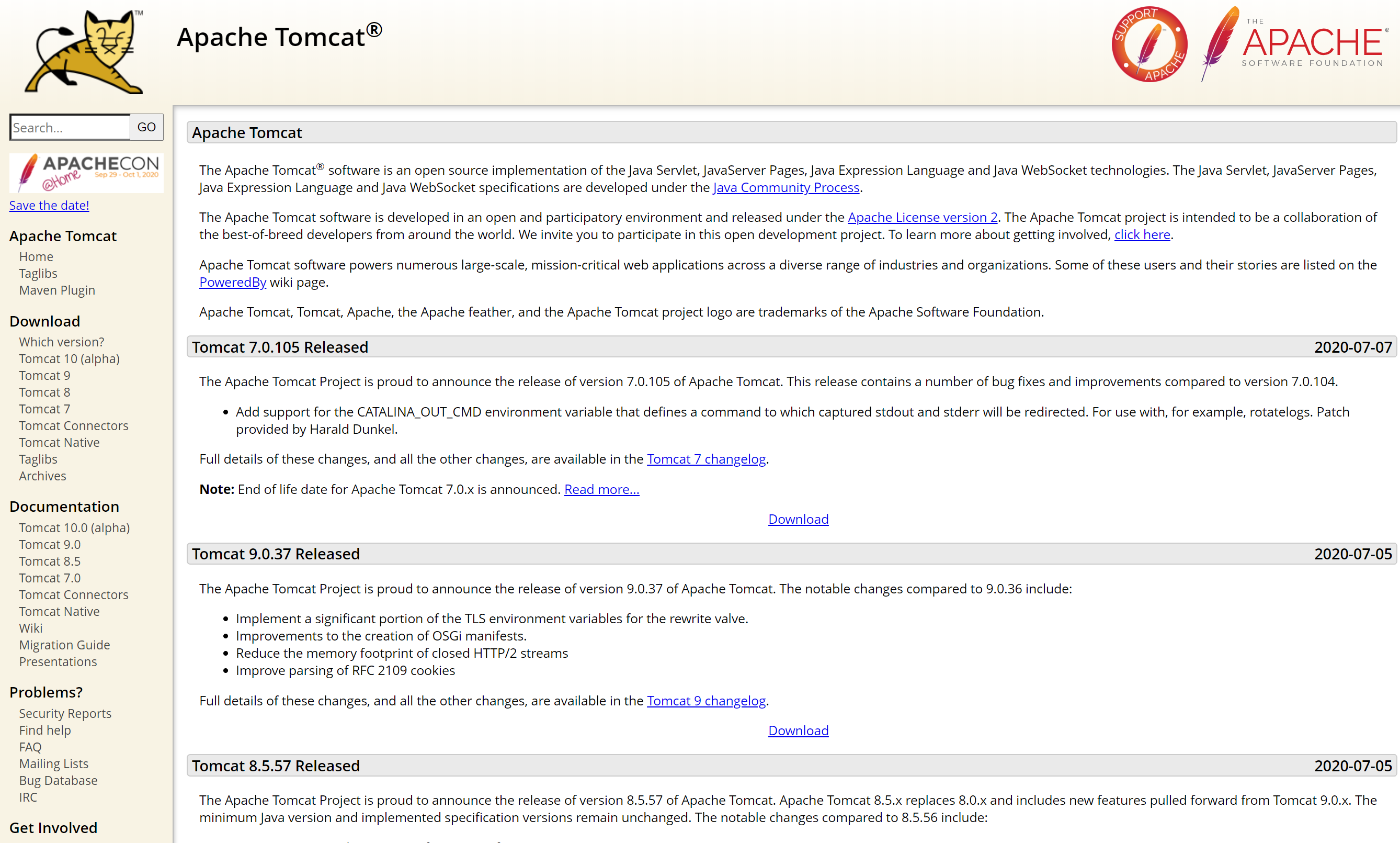 tomcat 홈페이지
tomcat 홈페이지
아파치 톰캣은 http://tomcat.apache.org/ 에서 다운로드 받을 수 있습니다. 저는 Tomcat 9.0.37 Released를 다운로드 받았습니다.
 tomcat 홈페이지2
tomcat 홈페이지2
위의 이미지 중에 원하는 파일을 다운로드 받아 설치를 진행하면 됩니다. 저 같은 경우에는 Windows Service Installer 를 이용하여 설치하였습니다. zip, tar.gz 파일등을 사용해도 됩니다. 설치할 때에는 그냥 default 설정으로 모두 next를 해주면 됩니다.
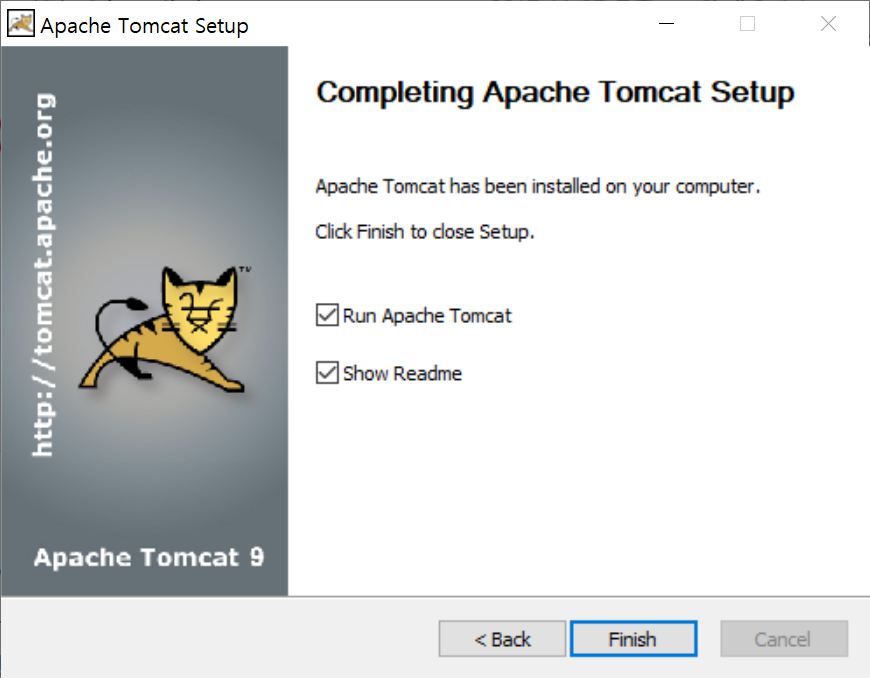 tomcat installer
tomcat installer
설치가 완료되면 위와 같은 창이 뜨게 됩니다. 이후 localhost:8080으로(default 설정이 8080이기 때문에) 접속해주면 아래와 같이 apache tomcat이 잘 설치된 것을 볼 수 있습니다.
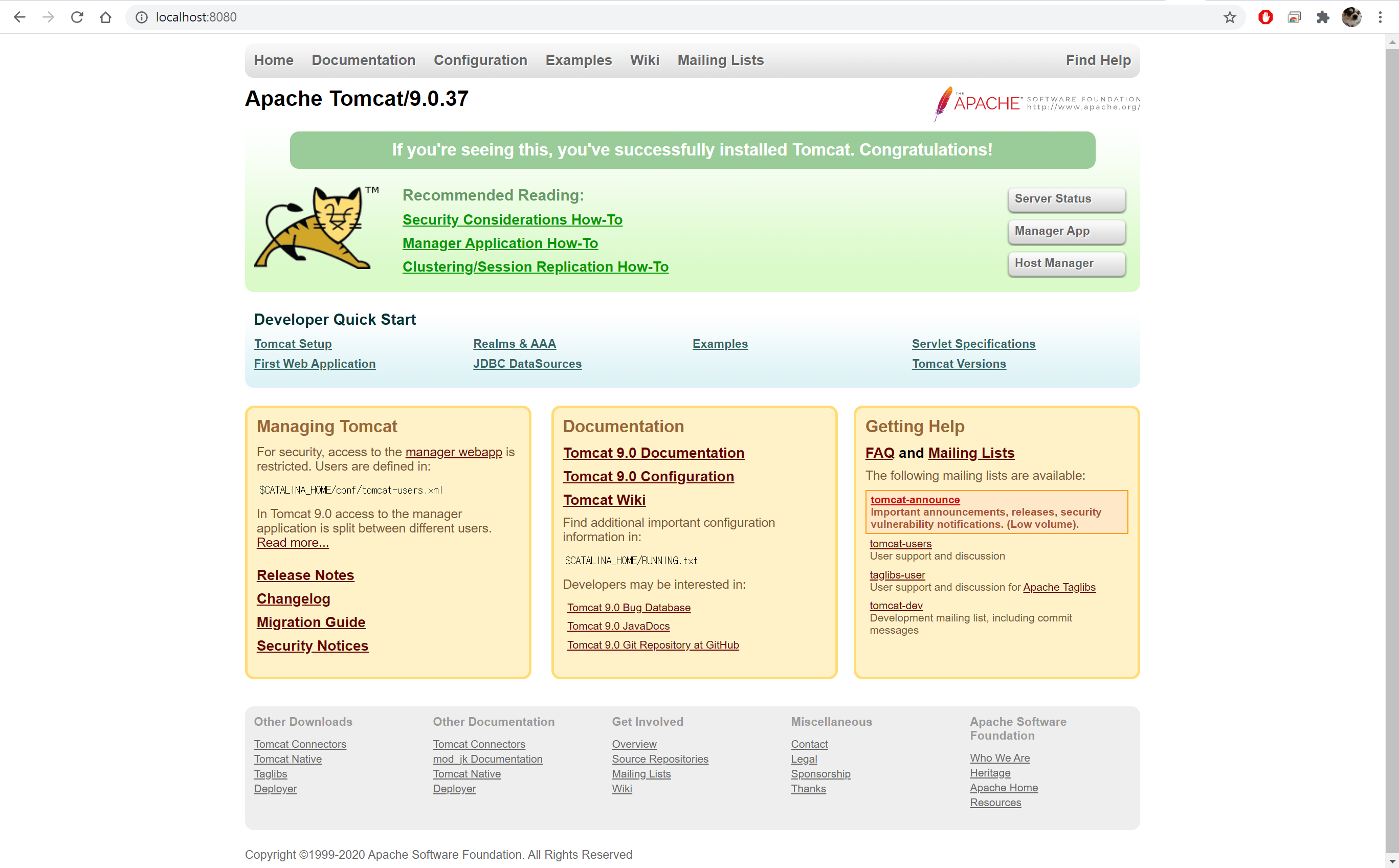 tomcat localhost
tomcat localhost
이후, IDE를 이용하여 sevlet을 작성하여 WAS를 제작할 수 있습니다!
reference
- https://ko.wikipedia.org/wiki/%EC%95%84%ED%8C%8C%EC%B9%98_%ED%86%B0%EC%BA%A3